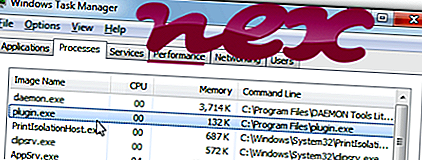
Protsess
kuulub tarkvara Remote Service Application või Utility Common Driver alla
kassi koera või müügi kaudu Tube või Express Find või Middle Rush või Hard Paint või Golden Dock või Great Find või Razor Web või Arktika maailm või Jazz Spot või kõrged trepid või pronksi abi või plaadileht või pop mullid.
Kirjeldus: Plugin.exe pole Windowsi jaoks hädavajalik ja põhjustab sageli probleeme. Plugin.exe asub "C: \" alamkaustas - peamiselt C: \ või C: \ ProgramData \ d64c6aa4-9b30-4b06-8859-0cfa31bd50dc \ pluginad \ 7 \ . Windows 10/8/7 / XP teadaolevad failisuurused on 480 528 baiti (2% kõigist esinemistest), 458 464 baiti ja veel 180 varianti.
Programmil pole faili kirjeldust. Programmil pole nähtavat akent. Fail ei ole Windowsi süsteemifail. Fail Plugin.exe on Verisigniga signeeritud fail. See on digitaalselt allkirjastatud. Plugin.exe on võimeline jälgima rakendusi ja manipuleerima teiste programmidega. Seetõttu on tehniline turvalisuse reiting 58% ohtlik ; kuid peaksite seda hinda ka kasutajate arvustustega võrdlema.
Selle variandi desinstallimine: kui soovite programmi täielikult eemaldada, minge jaotisse Juhtpaneel ⇒ Tarkvara ⇒ Utiliidi tavaline draiver .Kui Plugin.exe asub kasutaja profiilikausta alamkaustas, on turvatase 38% ohtlik . Faili suurus on 510 736 baiti (8% kõigist esinemistest), 1 172 992 baiti ja veel 22 varianti. Faili andmed puuduvad. Programmil pole nähtavat akent. See ei ole Windowsi põhifail. Fail Plugin.exe on Verisigniga signeeritud fail. Plugin.exe on sertifitseeritud usaldusväärse ettevõtte poolt. Plugin.exe on võimeline jälgima rakendusi, manipuleerima teiste programmidega ning salvestama klaviatuuri ja hiire sisendeid.
Paul Collins'i väline teave:
- "CLSID" pole kindlasti vajalik. Täiskasvanutele mõeldud sisselogija
Tähtis: mõni pahavara kasutab ka failinime Plugin.exe, näiteks VirTool: Win32 / DelfInject.gen! BI (Microsofti tuvastatud) ja Adware.BrowseFox.BY (tuvastatud F-Secure poolt). Seetõttu peaksite oma arvutis kontrollima Plugin.exe protsessi, et näha, kas see on oht. Kui Remote Service Application on muutnud teie brauseri otsingumootorit ja avalehte, saate brauseri vaikeseaded taastada järgmiselt.
Lähtestage brauseri vaikeseaded Internet Explorer jaoks ▾- Vajutage Internet Exploreris menüü Tööriistad klahvikombinatsiooni Alt + X.
- Klõpsake Interneti-suvandid .
- Klõpsake vahekaarti Täpsemalt .
- Klõpsake nuppu Lähtesta ....
- Lubage suvandi Kustuta isiklikud sätted .
- Kopeerige chrome: // settings / resetProfileSettings oma Chrome'i brauseri aadressiribale.
- Klõpsake nuppu Lähtesta .
- Kopeerimine kohta: tugi oma Firefoxi brauseri aadressiribale.
- Klõpsake käsul Värskenda Firefoxi .
Puhas ja korras arvuti on pistikprogrammiga seotud probleemide vältimise põhinõue. See tähendab pahavara skannimist, kõvaketta puhastamist, kasutades 1 cleanmgr ja 2 sfc / scannow, 3 desinstallida enam neid programme, mida te enam ei vaja, Autostarti programmide kontrollimist (kasutades 4 msconfig) ja Windowsi 5 automaatse värskenduse lubamist. Ärge unustage alati perioodilisi varukoopiaid teha või vähemalt taastamispunkte seada.
Kui peaks ilmnema tegelik probleem, proovige meelde tuletada viimati tehtud toimingut või viimast, mille te installisite enne, kui probleem esimest korda ilmnes. Probleemi põhjustavate protsesside tuvastamiseks kasutage käsku 6 resmon. Isegi tõsiste probleemide korral, selle asemel, et Windowsi uuesti installida, peaksite parem installima või Windows 8 ja uuemate versioonide korral parandama käsku 7 DISM.exe / Online / Cleanup-image / Restorehealth. See võimaldab teil opsüsteemi parandada ilma andmeid kaotamata.
Teie arvutis Plugin.exe protsessi analüüsimiseks on abiks olnud järgmised programmid: Turbeülesannete haldur kuvab kõik töötavad Windowsi ülesanded, sealhulgas manustatud varjatud protsessid, näiteks klaviatuuri ja brauseri jälgimine või Autostarti kirjed. Ainulaadne turvariski hinnang näitab protsessi tõenäosust nuhkvara, pahavara või troojalasena. B Malwarebytes Anti-Malware tuvastab ja eemaldab kõvakettalt magava nuhkvara, reklaamvara, troojalased, võtmelogijad, pahavara ja jälitajad.
Seotud fail:
wdfmgr.exe arccon.ac wermgr.exe Plugin.exe gbieh.dll amoumain.exe hpqddsvc.dll staropen.sys system.exe pdvdserv.exe teamviewer.exe












